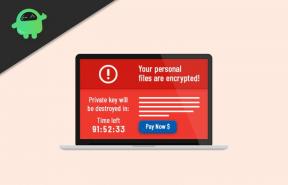Kuidas pääseda iPhone'i märkmetele Windowsi arvutis või sülearvutis?
Varia / / August 05, 2021
iPhone märkmeid rakendus on väga kasulik rakendus paljude sealsete kasutajate jaoks. Saate koheselt märkmeid teha, joonistada, dokumente teha, pdf-faile teha ja palju muud. See on väga produktiivne rakendus, mis on saadaval igas Apple'i seadmes. Kuid paljud kasutajad kasutavad iPhone'i ja Windowsi arvuti kombinatsiooni. Nii satuvad nad alati hätta, kus nad ei saa teisaldage iPhone'i fotod arvutisse Windows 10 või ei pääse oma Windowsi arvutis oma iPhone'i märkmetele juurde. On kahetsusväärne, et Windows PC jaoks pole ametlikku rakendust iNotes. Kuid ärge muretsege, sest on vähe lahendusi, mis toimivad sama hästi!
Kui kasutate ka Apple nii palju märkmeid, siis saate märkmete rakendust siiski kasutada oma Windowsi sülearvutis või töölaual. Kuigi selleks ametlikku rakendust pole. Kuid märkmetele pääsete endiselt juurde iCloudi veebiportaali kaudu. Vaja on vaid oma Apple ID-d ja see töötab nagu võluväel.

Sisukord
-
1 Kuidas pääseda iPhone'i märkmetele Windowsi arvutis või sülearvutis
- 1.1 1. ICloudi veebirakenduse kasutamine
- 1.2 Veebi otsetee loomine rakenduse Apple Notes jaoks
- 1.3 2. Märkmete sünkroonimine Gmaili abil
- 2 Järeldus
Kuidas pääseda iPhone'i märkmetele Windowsi arvutis või sülearvutis
Kui olete töönarkomaan, siis on tõenäoline, et hoiate oma iPhone'is kõiki olulisi märkmeid, et saaksite sellega hiljem töötada. Sooviksite juurdepääsu oma arvuti märkmetele, et neid märkmeid vaadata ja edasi töötada. Märkmetele pääsete oma töölauale kolmel viisil. Lugege allpool mainitud meetodeid, et teada saada, kuidas pääsete iPhone'i märkmetele juurde Windows PC-s.
1. ICloudi veebirakenduse kasutamine
Apple võimaldab teil oma brauserist juurde pääseda erinevatele veebipõhistele õunarakendustele.
Samm 1) Esiteks pea üle iCloud.com ja logige sisse oma Apple ID-ga. Sisestage telefonis saadud OTP ja klõpsake nuppu Usalda.
2. samm) Käivitusplaadil on palju rakendusi, klõpsake nuppu Märkused rakendus.

3. samm) Nüüd suunatakse teid pilvemärkmete veebisaidile, kus saate märkmeid luua, muuta ja kustutada.

Märge: Veenduge, et teie iPhone oleks teie Apple ID-ga sünkroonitud ja logiksite oma brauseris sisse sama Apple ID-ga.
Veebi otsetee loomine rakenduse Apple Notes jaoks
saate oma töölauale luua otsetee, kui soovite oma märkmetele kiiret juurdepääsu. Otsetee lisamiseks peate kõigepealt sisse logima iCloud märkige valik Keep mind sisse logitud. Seejärel saate iPhone'i märkmete jaoks kiirklahvi loomiseks jätkata järgmiste toimingutega.
Samm 1: Klõpsake brauseriakna kõige paremas nurgas asuvat kolme vertikaalset punkti valikul Rohkem.
2. samm: Hõljutage hiirt valikul Rohkem tööriistu ja valige käsk Loo otseteed.

3. samm: Kontrolli Ava aknana ja klõpsake nuppu Loo.

4. samm: Töölauale luuakse progressiivne veebirakendus, mis võimaldab märkmetele kiiret juurdepääsu.
2. Märkmete sünkroonimine Gmaili abil
Kui teie iPhone on Gmailiga sünkroonitud, pääsete märkmetele juurde Gmaili veebirakendusest.
Samm 1) Esiteks sünkroonige oma Gmaili konto oma iPhone'iga Seaded> Paroolid ja kontod> Kontode lisamine. Lisage oma Gmaili konto ja lülitage valik Märkmed.

2. samm) Kui olete oma Gmaili konto sünkrooninud, avage oma arvuti ja avage brauser. Minge aadressile Gmail.com ja klõpsake nuppu Märkused variant seal. Teil on nüüd juurdepääs oma iPhone'i märkmetele.

Kuid te ei saa oma märkmeid muuta, saate neid ainult vaadata.
Järeldus
See on kiire ja lihtne viis iCloudi märkmete kasutamiseks Windowsi sülearvutis. Ülaltoodud meetodite abil saate märkmeid nii vaadata kui ka redigeerida. Me pole kindlad, kas Apple loob kunagi Windowsi kasutajatele eraldiseisva märkmete rakenduse, kuid seni saate neid meetodeid kasutada märkmete kokkuhoiuna! Peale nende saate ka pääsete juurde oma Androidi iCloudi rakendustele samuti Windowsi seade. See hõlmab märkmeid, fotosid, meeldetuletusi jne.
Toimetaja valik:
- Kuidas iPhone'is käeulatuse žest keelata
- Kuidas teha videokõnesid Instagramis iPhone'is / iPadis?
- Parandage iPhone'i aktiveerimisviga või viga ei saanud aktiveerida
- Kuidas valida, mida iPhone iCloudi varundab
- Parandage iPhone'i taastamine iTunes Backup'i taastamisest, mis võtab kaua aega
Rahul on arvutiteaduse eriala üliõpilane, kellel on tohutu huvi tehnika ja krüptoraha teemade vastu. Ta veedab suurema osa ajast kas kirjutades või muusikat kuulates või reisides nägemata paikades. Ta usub, et šokolaad on lahendus kõigile tema probleemidele. Elu juhtub ja kohv aitab.

![Laadige alla Google'i kaamera Poco M2 Pro jaoks [GCam Go APK lisatud]](/f/3a08a7bd664a301a3c7bef764cf64f82.jpg?width=288&height=384)